Veidlapas pievienošana
Veidlapa ir no datiem atkarīga konfigurācija, kas apkopo datus Power Pages vietnēs. Veidlapas lapās tiek izveidotas no Dataverse entītiju veidlapām. Dataverse tabulu veidlapas var izveidot, izmantojot Datu darbvietu vai no modeļa vadītām programmām, kas veidotas Power Apps. Varat tās izmantot lapās vai kopā ar sarakstiem, lai izveidotu pilnīgu tīmekļa lietojumprogrammu.
Padoms
- Varat izmantot Copilot, lai savai vietnei Power Pages pievienotu veidlapas. Papildinformāciju skatiet sadaļā Pārskats par AI darbinātām un Copilot funkcijām Power Pages .
- Esam izveidojuši apmācības un videoklipu sēriju, lai uzzinātu, kā izmantot Power Pages un kā izveidot un pievienot veidlapu lapai. Lai iegūtu papildinformāciju, dodieties uz Apmācības: pievienot lapai veidlapu.
Lai pievienotu veidlapu:
Atveriet portālu design studio, lai rediģētu vietas saturu un komponentus.
Dodieties uz lapu darbvietu.
Atlasiet lapu, ko vēlaties rediģēt.
Atlasiet sadaļu, kurai vēlaties pievienot koda komponentu.
Norādiet uz jebkuru rediģējamu audekla apgabalu un pēc tam atlasiet Veidlapas ikonu, kas redzama komponenta panelī.
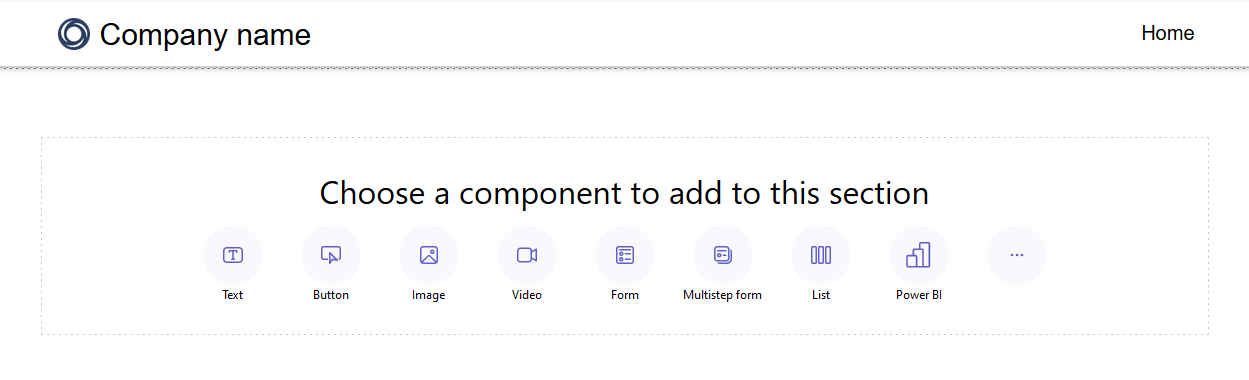
Varat izvēlēties izveidot jaunu veidlapu vai izmantot esošu veidlapu (ja veidotājs to ir izveidojis iepriekš).
Ja izvēlējāties jaunas veidlapas izveides opciju, jums jāievada šādi kritēriji:
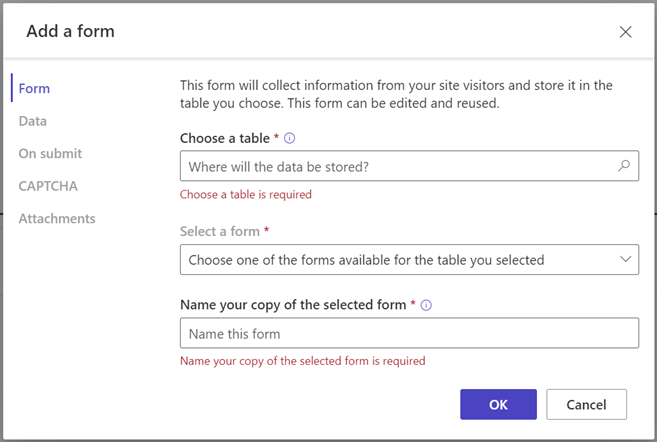
Iespēja Apraksts Tabulas izvēle Izvēlieties tabulu, kurā vēlaties glabāt datus. Atlasīt veidlapu Izvēlieties vienu no atlasītajā tabulā pieejamajām Dataverse veidlapām. Piešķiriet nosaukumu atlasītās veidlapas kopijai Piešķiriet nosaukumu veidlapas kopijai. Dati Varat izvēlēties, vai lietotājs ievada datus, izveidot jaunu ierakstu, atjaunināt esošus ierakstus vai padarīt datus tikai lasāmus. Iesniegšanas brīdī Varat izvēlēties, vai rādīt sekmīgu ziņojumu. Ievadiet opcijas, lai pārvirzīšanu uz tīmekļa lapu un pārvirzīšanu uz vietrādi URL. CAPTCHA Varat izvēlēties, vai rādīt captcha anonīmiem lietotājiem, autentificētiem lietotājiem vai abiem. Attachments Ļauj iespējot un konfigurēt pielikumus veidlapai. Piezīmes
Jums ir jāiespējo tabulas atļaujas, lai nodrošinātu, ka lietotāji varēs izmantot veidlapā iekļautos datus.
Varat atlasīt veidlapā redzamo daudzpunkti (...), lai to dublētu, pārvietot to sadaļā uz augšu vai uz leju vai dzēstu.
Rediģējiet veidlapas teksta lauku
Varat rediģēt teksta laukus, tostarp e-pastu, veidlapas nosaukumu un virsraksta sadaļu.
Lai rediģētu veidlapas teksta lauku:
- Norādiet uz audekla teksta lauku un atlasiet to.
- Pēc nepieciešamības rediģējiet teksta lauku un stilu (treknrakstā, pasvītrot vai slīpināt).
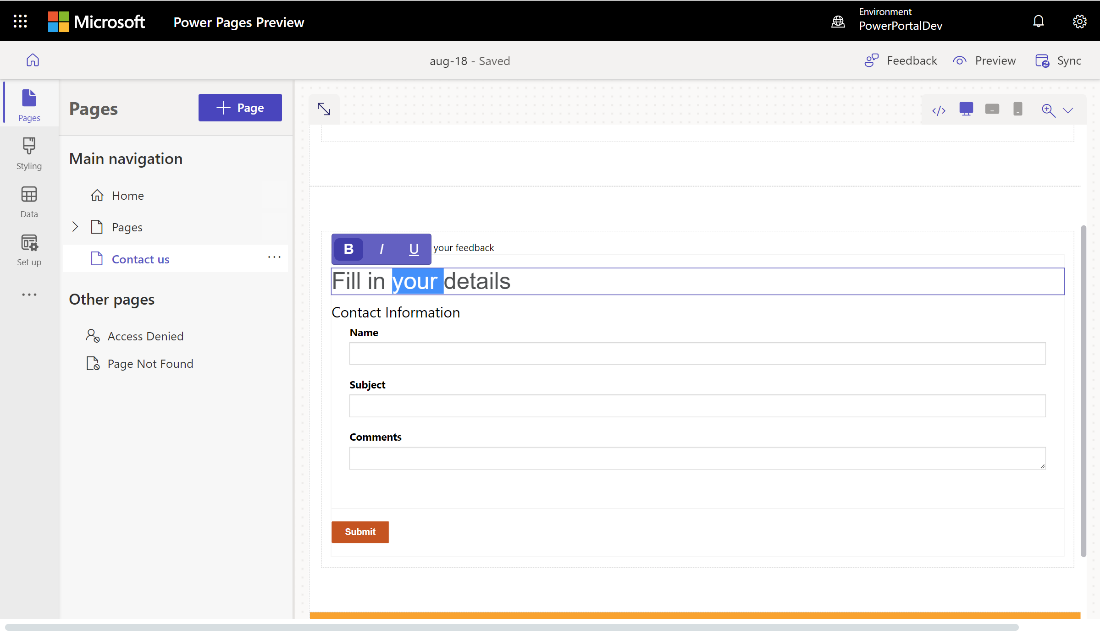
Veidlapu lauku rediģēšana, apstiprināšana un dzēšana
Veidlapu laukus var rediģēt darbvietas Lapas laukā.
Lai rediģētu veidlapas lauku:
Atlasiet lauku un izvēlieties Rediģēt lauku.
Iestatiet savu lauku rekvizītus.
- Atjauniniet auka etiķeti/parādāmo nosaukumu.
- Atzīmējiet lauku kā obligātu, pēc tam pielāgojiet kļūdas ziņojumu, kas jārāda, ja lauks ir obligāti aizpildāms.
- Pievienojiet laukam aprakstu un pielāgojiet tā pozīciju (izvēļu klāstā ietilpst virs lauka, zem lauka un virs etiķetes).
- Iestatiet lauka validācijas kārtulas.
- Izmantojiet opcijas, lai konfigurētu iepriekš konfigurētas validācijas.
- Izmantojiet Regex opciju, lai ievadītu pielāgotu apstiprināšanu, izmantojot regulāras izteiksmes.
Atkarībā no datu tipa var tikt parādīti citi rekvizīti.
Atlasiet Gatavs.
Lai dzēstu veidlapas lauku:
- Norādiet uz audekla teksta lauku un atlasiet to.
- Izvēlieties līkņu rīkjoslā redzamo daudzpunkti ....
- Atlasiet Dzēst.
Brīdinājums.
Tādējādi tiks dzēsts arī atbilstošās formas Dataverse lauks.
Iespējojiet pielikumu funkciju veidlapā
Ja pielikumi ir iespējoti, lietotāji var augšupielādēt pielikumu ar veidlapas iesniegšanu.
Lai iespējotu pielikumus veidlapā:
Veidlapas pievienošana vai esošas veidlapas rediģēšana.
Dialoglodziņā Veidlapas pievienošana kreisajā panelī atlasiet Pielikumi .
Ieslēdziet slēdzi Iespējot pielikumus .
Ieslēgšana/izslēgšana Pielikums ir jāpārslēdz atkarībā no tā, vai vēlaties pieprasīt lietotājam iekļaut pielikumu.
Ieslēdziet/izslēdziet opciju Atļaut pārslēgt vairākus failus atkarībā no tā, vai vēlaties atļaut lietotājam augšupielādēt vairākus failus.
Sadaļā Pielikumu krātuve atlasiet Piezīmes , lai saglabātu failus Dataverse , vai atlasiet Azure Blob krātuve , lai failus glabātu pakalpojumā Azure.
Piezīmes
Lai varētu veiksmīgi izmantot Azure Blob krātuvi pielikumiem, ir nepieciešami daži priekšnosacījumi:
- Bāzes portāla pakotnes Dataverse versijai jābūt vismaz 9.3.2405.xx. Ja šī prasība nav izpildīta, tiks parādīts ziņojums "Lai piekļūtu papildu vadīklām failu augšupielādei, atjauniniet Dataverse portāla pakotni Base".
- Jūsu Power Pages vietnes izpildlaika versijai jābūt vismaz 9.6.5.1.
- Ja vietne ir esoša un nav izvēlējusies jaunu failu augšupielādes pieredzi, tiek parādīts ziņojums "Lai piekļūtu papildu vadīklām failu augšupielādei, uzziniet vairāk". Varat izvēlēties jauno funkcionalitāti, izveidojot vietnes iestatījumu ar nosaukumu EnhancedFileUpload ar vērtību true. Jaunas vietnes tiek automātiski iespējotas.
Ja izmantojat Azure Blob krātuvi, ievadiet Azure krātuves konta nosaukuma un Azure konteinera nosaukuma vērtības. Papildinformāciju skatiet sadaļā Azure krātuves iespējošana.
Laukā Maksimālais failu skaits ievadiet maksimālo failu skaitu, ko vēlaties atļaut lietotājam augšupielādēt.
Sadaļā Augšupielādes lieluma ierobežojums vienam failam (KB) ievadiet maksimālo lielumu KB, ko vēlaties atļaut katram failam. Šajā tabulā ir parādīti faila absolūtā maksimālā lieluma ierobežojumi, pamatojoties uz atlasīto krātuves opciju:
Uzglabāšanas iespēja Maksimālais faila lielums vienam failam Notes 90 MB Azure Blob krātuve 10 GB Svarīgi
Ja glabāšanai izmantojat piezīmes, pārliecinieties, vai faila lieluma ierobežojums nav lielāks par videi iestatīto e-pasta pielikumu ierobežojumu. Piemēram, ja iestatāt augšupielādes lieluma ierobežojumu vienam failam uz 50 MB, bet e-pasta pielikumu ierobežojuma noklusējuma vērtība ir 5 MB, lietotāji nevarēs augšupielādēt failus, kas lielāki par 5 MB.
Laukā Atļautie failu tipi atlasiet, kurus failu tipus vēlaties atļaut lietotājiem augšupielādēt. Ir atļauti tālāk norādītie failu veidi.
- Visi
- Audio
- Dokuments
- Image
- Video
- Konkrēti (komatatdalītās vērtības)
Kad tā ir konfigurēta, faila augšupielādes vietturis tiek rādīts audeklā.
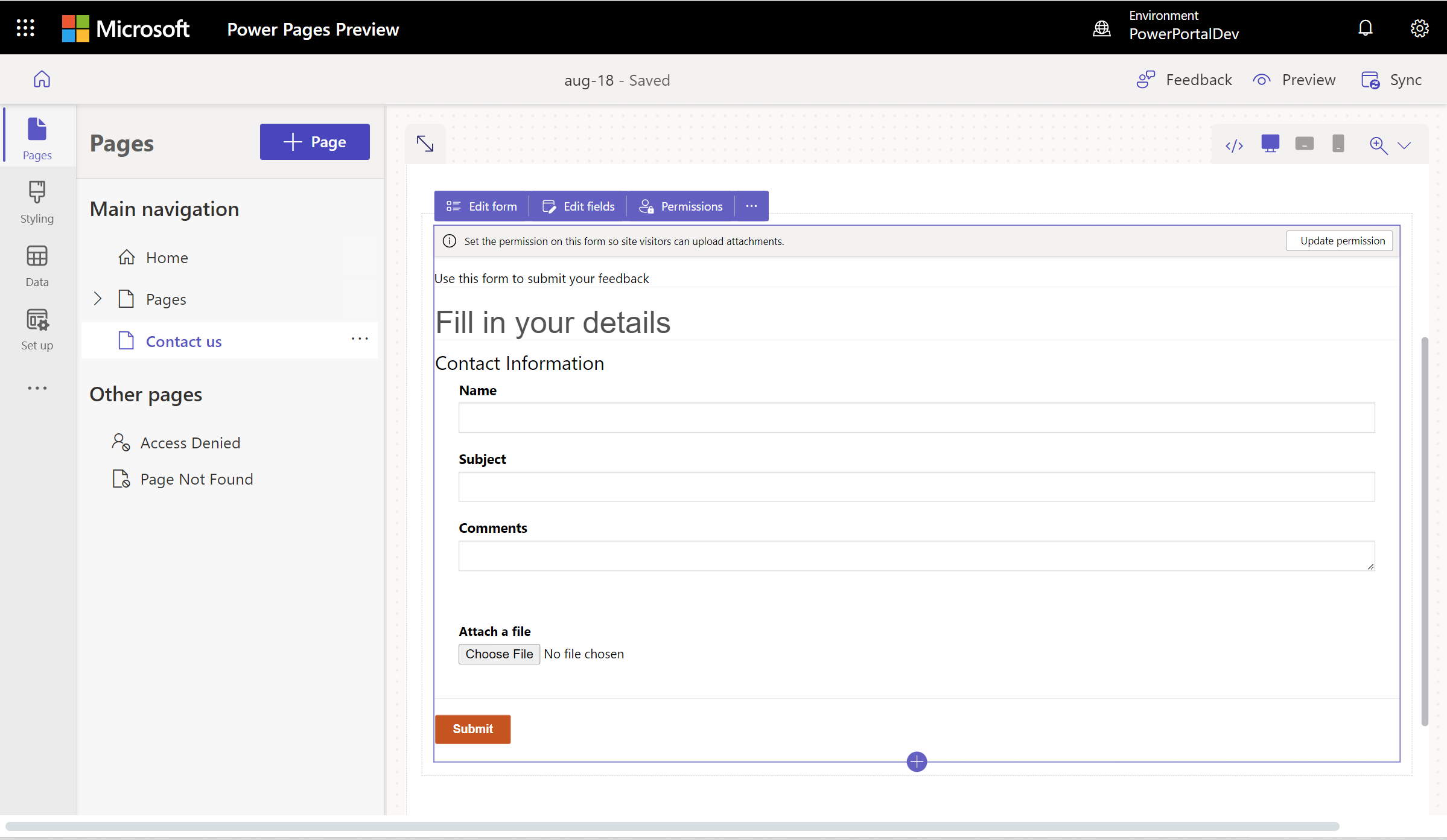
Iespējojiet tabulas atļaujas
Pievienojot jaunu veidlapu, tiek parādīta uzvedne ar aicinājumu iestatīt atļaujas, lai vietnes lietotāji varētu mijiedarboties ar veidlapu. Tabulu atļauju iestatījumi ir iepriekš piesaistīti (izveidot un pievienot), taču jums joprojām ir jāpiešķir tīmekļa lomas un jāsaglabā iestatījumi. Process automātiski izveido pakārtotās tabulas atļaujas piezīmes (anotāciju) tabulai, kurā iekļauti pielikumi.
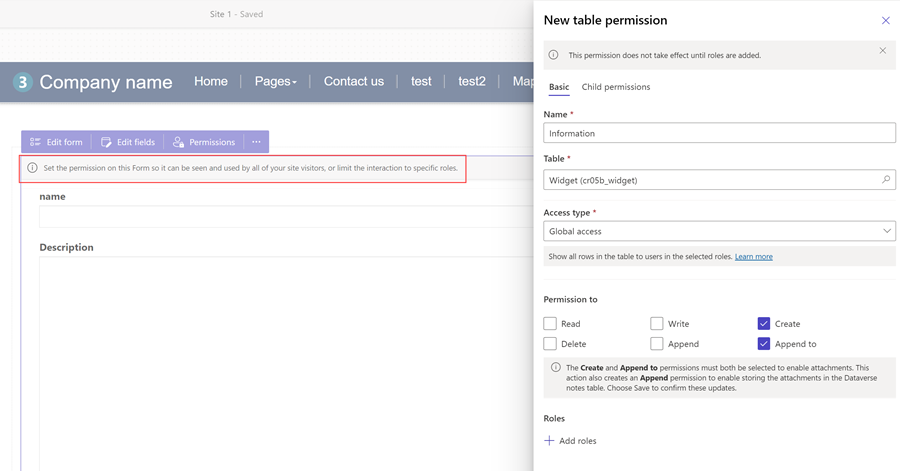
Varat arī pielāgot atļaujas un piešķirt tīmekļa lomas atbilstoši darbvietas Iestatīšanas vajadzībām .
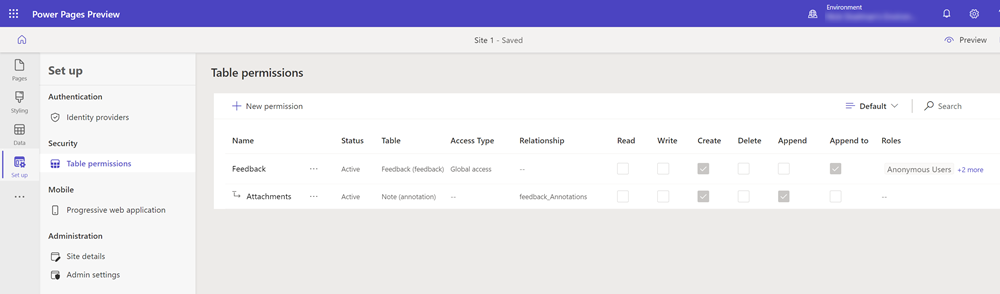
Papildinformāciju skatiet sadaļā Tabulu atļauju konfigurēšana.
Koda komponentu iespējošana veidlapu laukiem
Dataverse Ja veidlapas lauks ir konfigurēts izmantot koda komponentu, izmantojot datu darbvietu vai modeļa vadītu programmu, varat iespējot koda komponenta lietošanu tīmekļa lapas veidlapā.
Lai iespējotu koda komponentu:
Izvēlnē atlasiet pogu Rediģēt koda komponentu.
Pārslēdziet opciju Iespējot pielāgota komponenta lauku uz ieslēgto pozīciju.
Šim laukam tagad ir iespējoti pielāgoti komponenti.
Kodu komponenta rekvizītu rediģēšana veidlapu laukos (priekšskatījums)
Komponenta rekvizītus var rediģēt arī no darbvietas Lapas.
Svarīgi
- Šis ir priekšskatījuma līdzeklis.
- Priekšskatījuma līdzekļi nav paredzēti komerciālai lietošanai, un to funkcionalitāte var būt ierobežota. Šie līdzekļi ir pieejami pirms oficiālā laidiena, lai klienti varētu priekšlaikus piekļūt līdzeklim un sniegt atsauksmes.
Pēc koda komponenta iespējošanas šī komponenta rekvizīti tiks parādīti ieslēdzot pārslēgšanas slēdzi Iespējot pielāgoto komponenta lauku. Atlasiet šo rekvizītu vērtības un izvēlieties Gatavs.
Saistītā informācija
Atsauksmes
Drīzumā: 2024. gada laikā mēs pakāpeniski pārtrauksim izmantot “GitHub problēmas” kā atsauksmju par saturu mehānismu un aizstāsim to ar jaunu atsauksmju sistēmu. Papildinformāciju skatiet: https://aka.ms/ContentUserFeedback.
Iesniegt un skatīt atsauksmes par